- Müəllif Jason Gerald [email protected].
- Public 2024-01-02 02:30.
- Son dəyişdirildi 2025-01-23 12:06.
Bu wikiHow, tətbiqləri və şəxsi məlumatları köhnə iPhone -dan yeni iPhone -a köçürməyi və faylları (bir dəfəyə) AirDrop vasitəsilə iki iPhone arasında paylaşmağı öyrədir.
Addım
Metod 3: iCloud -da Yedək Fayl Yaratmaq
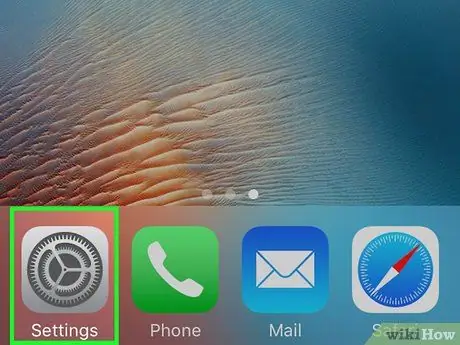
Addım 1. Ayarlar menyusunu və ya "Ayarlar" ı açın
köhnə iPhone'larda.
Bu ayarlar menyusunu ana ekranda tapa bilərsiniz.
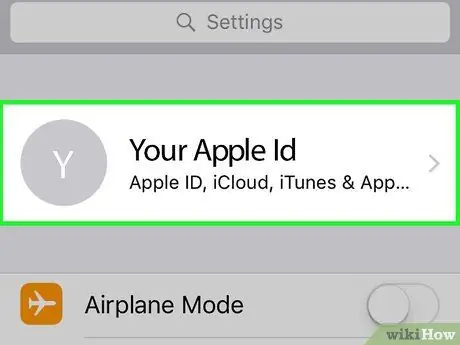
Addım 2. Touch Apple ID
ID ekranın yuxarısında göstərilir.
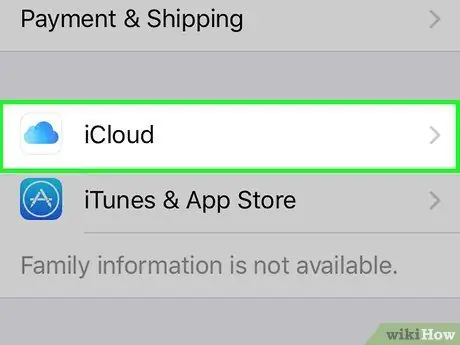
Addım 3. Touch iCloud
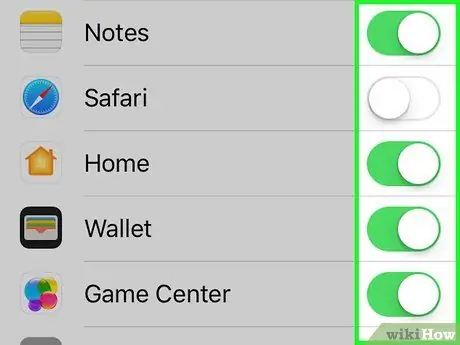
Addım 4. Hərəkət etmək istədiyiniz hər bir məzmunun və ya məlumatın açarını sürüşdürün
Hərəkət etmək istədiyiniz hər bir seçim üçün açarın yaşıl olduğundan əmin olun
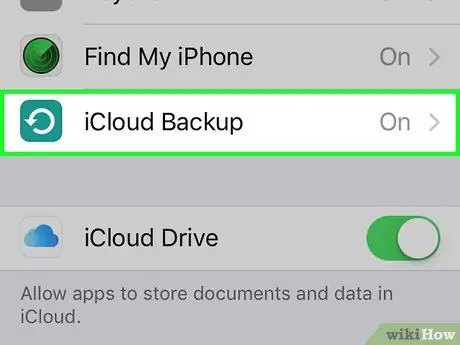
Addım 5. Touch iCloud Backup
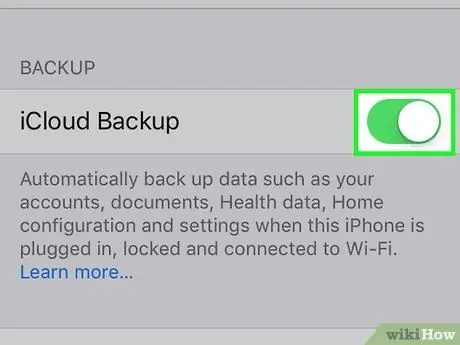
Addım 6. "iCloud Yedəkləmə" keçidini açıq və ya "Açıq" mövqeyinə sürüşdürün
Açılan bir mesaj pəncərəsi görünəcək.
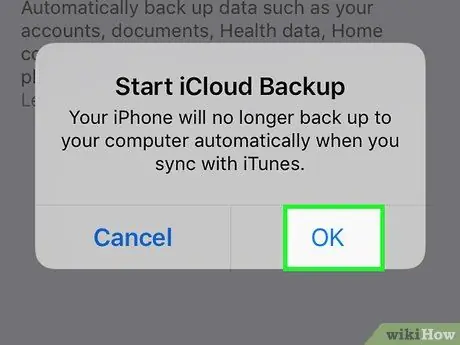
Addım 7. OK vurun
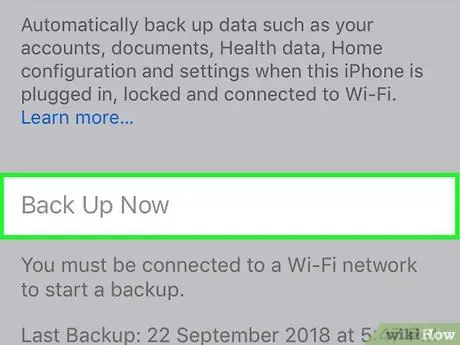
Addım 8. İndi Yedəkləyin
Addım 1. Yeni cihazı yandırın
Sizi "Salam" səhifəsi ilə "qarşılayacaqlar".
- Köhnə cihazda iCloud -da bir yedek fayl yaratdıqdan sonra bu üsula əməl edin.
-
Yeni bir cihaz qurmusunuzsa, yenidən başlamaq üçün telefonunuzu sıfırlamalısınız. İşdə:
-
Ayarlar menyusunu açın və ya " Ayarlar " qurğu
- Toxunun " Ümumi ”.
- Seçin " Sıfırla ”.
- Seçin " Bütün məzmun və parametrləri silin " İPhone yenidən başlayacaq və "Salam" səhifəsini göstərəcək.
-
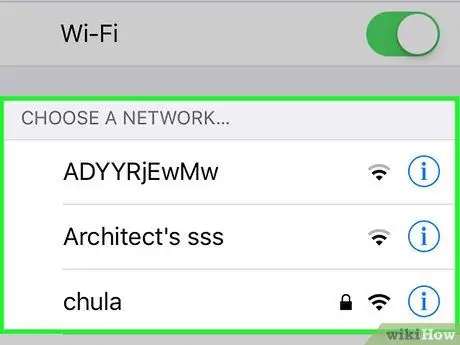
Addım 2. WiFi səhifəsinə çatana qədər ekranda göstərilən təlimatları izləyin
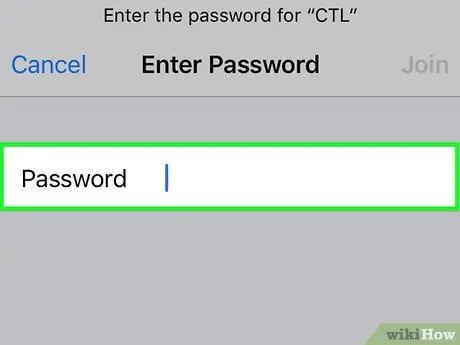
Addım 3. Cihazı WiFi şəbəkəsinə qoşun
Məlumatların iCloud yedek faylları vasitəsilə bərpası üçün cihazınız bir şəbəkəyə bağlı olmalıdır.
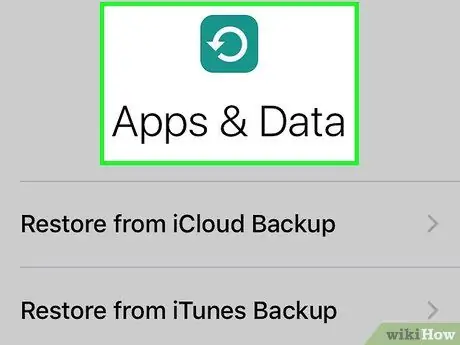
Addım 4. "Tətbiqlər və Məlumatlar" səhifəsinə çatana qədər ekrandakı təlimatları izləyin
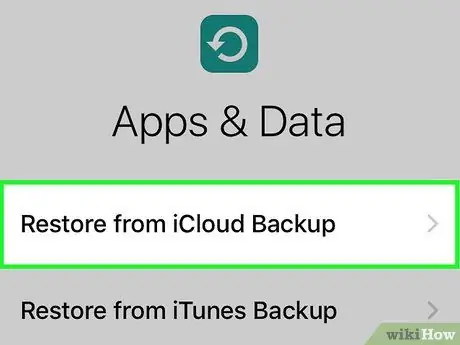
Addım 5. Touch iCloud backup bərpa edin
Bundan sonra giriş səhifəsi görünəcək.
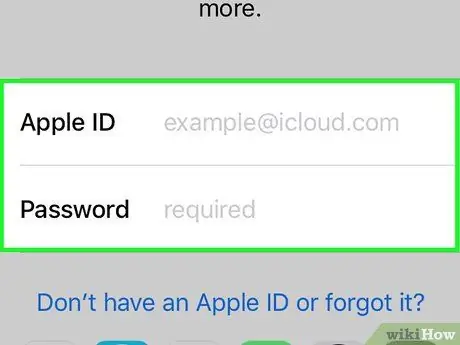
Addım 6. iCloud hesabına daxil olun
Köhnə iPhone -da istifadə olunan girişlə eyni Apple ID və şifrəni istifadə edin.
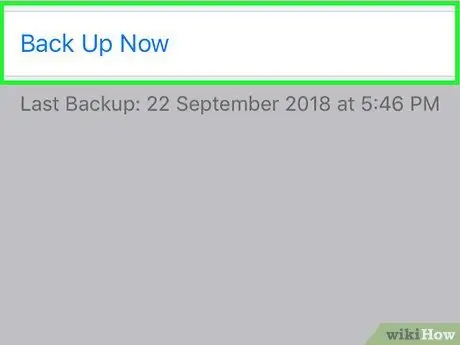
Addım 7. Sorulduqda ən son yedek faylını seçin
Məlumatların bərpası/bərpası prosesi başlayacaq.
Tamamlandıqdan sonra, iCloud -a dəstəklənən bütün məlumatlar yeni cihazda mövcud olacaq
Metod 3 /3: Faylları AirDrop vasitəsilə göndərmək
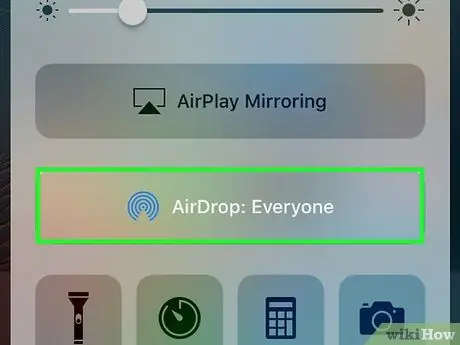
Addım 1. Hər iki iPhone -da AirDrop -u aktiv edin
Bir cihazdan digərinə bir neçə fayl göndərmək lazımdırsa, AirDrop istifadə etmək daha asandır. AirDrop -u necə aktivləşdirmək olar:
- İdarəetmə mərkəzi pəncərəsini açmaq üçün ana ekranın altından yuxarı sürüşdürün ("İdarəetmə Mərkəzi").
- Bağlantı simgesini (WiFi, məlumat planı və ya Bluetooth) basıb saxlayın. Menyu sonra göstəriləcək.
- Toxunun " AirDrop ”.
- Yalnız məlumat alacağınızı göstərin (" Yalnız qəbul edin "), Yalnız əlaqə siyahısındakı birinin cihazına bağlanır (" Yalnız Əlaqə ") Və ya hər kəs (" Hər kəs ”).
- Başqa bir iPhone istifadəçisinin Apple ID -si əlaqə siyahınızda saxlanılmırsa, telefonunuzu görə bilməyəcəksiniz. Yalnız Əlaqə "seçildi. Bu vəziyyətdə bir əlaqə olaraq əlavə edə və ya "" seçimini seçə bilərsiniz. Hər kəs ”.
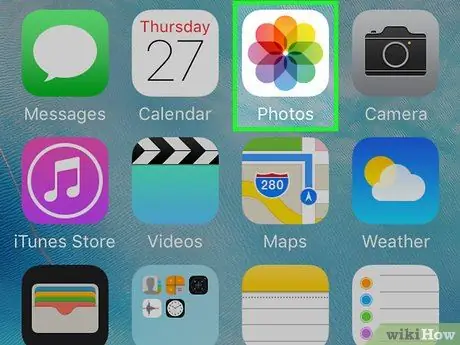
Addım 2. Taşımaq istədiyiniz məlumatlarla proqramı açın
Məsələn, bir şəkil göndərmək istəyirsinizsə, proqramı açın Şəkillər.
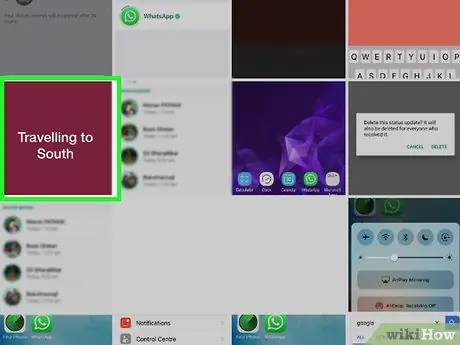
Addım 3. Göndərmək istədiyiniz məzmuna toxunun
Məzmun tətbiqdə açılacaq.
Əksər tətbiqlərdə birdən çox şəkil seçə bilərsiniz (məsələn, Şəkillər). Fotoşəkillərdən birini basıb saxlayın, sonra istədiyiniz digər şəkilləri seçin
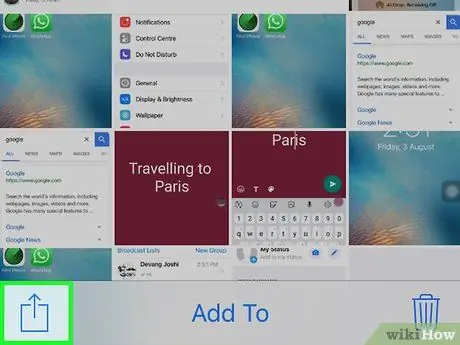
Addım 4. "Paylaş" simgesinə toxunun
Bu simvol ümumiyyətlə ekranın altındadır. Fayl paylaşma seçimlərinin siyahısı görünəcək.
AirDrop seqmenti "Paylaşım" menyusunun yuxarısındadır. Cihazında AirDrop xüsusiyyətini aktiv edən yaxınlıqdakı insanlar ("Hər kəs" seçsəniz) səhifədə görünəcək
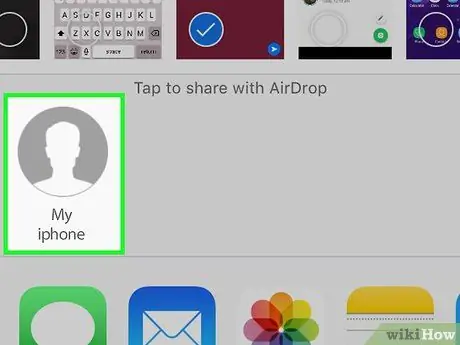
Addım 5. Məlumatların göndərildiyi iPhone -a toxunun
Hər iki cihaz da düzgün AirDrop parametrlərindən istifadə etdiyi müddətdə fayllar təyinat iPhone -a köçürülə bilər.






